
Inhoudsopgave:
- Auteur John Day [email protected].
- Public 2024-01-30 11:16.
- Laatst gewijzigd 2025-01-23 15:01.




Op een dag, in onze cursus Principles of Engineering, wilden we samengestelde machines bouwen uit VEX-onderdelen. Toen we begonnen met het bouwen van de mechanismen, hadden we moeite om meerdere complexe componenten te beheren die moesten worden samengevoegd. Kon iemand ons maar een handje helpen…
Daarom hebben wij, drie Irvington High School-studenten in de klas van mevrouw Berbawy, besloten om een robothand helemaal opnieuw te ontwerpen en te bouwen! Met een financiële schatting van $ 150 voor deze S. I. D. E. Project, we waren in staat om alle benodigde materialen te verwerven terwijl we ruim binnen het budget bleven. Het eindproduct bestaat uit een Arduino Mega, een servo-microcontroller die 5 servo's aanstuurt, die elk zijn verbonden met een 3D-geprinte vinger die individueel kan bewegen met realistische gewrichten.
Dit was een zeer ambitieus project, aangezien alle teamleden middelbare scholieren zijn met drukke Junior-jaarschema's en geen eerdere ervaring hebben met het volledig ontwerpen van een op elektronica gebaseerd project vanaf de basis. Hoewel onze teamleden eerdere computerondersteunde ontwerp- en programmeerervaring hebben, opende het project onze ogen voor het potentiële gebruik van Arduino-hardware en -software op een manier die mensen zou kunnen helpen hun dagelijkse taken uit te voeren.
3D-modellering en ontwerp door Patrick Ding
Documentatie en Arduino-codering door Ashwin Natampalli
Arduino-codering, circuits en instructie door Sandesh Shrestha
Stap 1: CAD-tekenen



De eerste en moeilijkste stap bij dit project is het maken van 3D-modellen van de hand met vingers. Gebruik hiervoor Autodesk Inventor of Autodesk Fusion 360 (we gebruikten de eerste).
Gebruik onderdeelbestanden om individuele CAD's te maken voor de handpalm, vingersegmenten, vingertoppen en pinkvingersegmenten. Dit kostte ons 2-3 revisies per onderdeel om de werking van de gewrichten en servo's soepel te laten verlopen.
Het ontwerp kan elke gewenste grootte en vorm hebben, zolang het pad van het touwtje een soepele vingerbediening mogelijk maakt en de vingers niet met elkaar in botsing komen. Zorg er ook voor dat de vingers volledig kunnen inklappen voor een gesloten vuist.
Om het probleem van snaarinterferenties en inefficiënte paden op te lossen, zoals we in onze eerste versie vonden, werden lussen, snaargeleiders en tunnels toegevoegd, zodat de snaar gemakkelijk kan worden getrokken en losgemaakt.
Hier zijn onze definitieve multiviews en.stl CAD-bestanden voor elk onderdeel.
Stap 2: 3D printen



Gebruik na het voltooien van de CAD's een 3D-printer om ze tot leven te brengen. Deze fase kan meerdere keren worden herhaald als het ontwerp dat u maakt problemen heeft.
Om 3D te printen, exporteert u eerst de CAD-bestanden als STL-bestanden. Om dit in Autodesk Inventor te doen, klikt u op het vervolgkeuzemenu Bestand en beweegt u de muisaanwijzer over Exporteren. Selecteer in de pop-outkolom CAD-indeling. In het Windows Verkenner-menu kunt u het.stl-bestand kiezen in het vervolgkeuzemenu en een locatie voor het bestand kiezen.
Zodra het bestand klaar is om te worden geïmporteerd in de software van de 3D-printer, configureert u de afdrukopties naar wens of volgt u onze configuratie. 3D-printersoftware varieert van merk tot merk, dus raadpleeg online handleidingen of de handleiding om door hun software te navigeren. Voor onze hand hebben we de LulzBot Mini gebruikt vanwege de beschikbaarheid in onze klasomgeving.
Stap 3: Montage



Zodra alle onderdelen met succes in 3D zijn geprint met vlotten en steunen verwijderd (indien van toepassing), moet elk onderdeel worden voorbereid om met de montage te beginnen.
Aangezien 3D-printers niet erg nauwkeurig zijn en er kleine onvolkomenheden kunnen optreden, gebruikt u een vijl of schuurpapier of een dremel met een schuurhulpstuk om bepaalde vlakken glad te strijken. Voor de meest soepele werking van de gewrichten, focus op gewrichten en snijpunten om de verbindingen glad te strijken voor optimale verbindingen. Soms kunnen de snaartunnels in vingersegmenten en andere delen instorten of onvolmaakt zijn. Om grote verschillen te bestrijden, gebruikt u een boormachine met een boor van 3/16 inch om de tunnels uit te boren.
Voor de gemakkelijkste snaarroutering, monteer elke vinger, leid de snaar door de tunnels en knoop de snaar aan de uiteinden vast. Voordat u elke vinger met de handpalm samenvoegt, voert u het touw door de geleidelussen, één door het bovenste gat en één door de onderkant, op de handpalm en bevestigt u het aan tegenovergestelde uiteinden van de meegeleverde spoelen van de servo. Zodra de lengtes correct zijn, verbindt u de vingers met de handpalm.
Zoals in de bovenstaande afbeelding wordt getoond, steekt u m4x16-schroeven in elke verbinding om de vinger bij elkaar te houden. Herhaal elk vingeropbouwproces voor alle vingers, gebruik de pinksegmenten voor de pink.
Stap 4: Arduino-circuits



Nu het skelet helemaal is samengesteld, moeten nu de spieren en de hersenen worden geïntegreerd. Om alle servo's tegelijk te laten werken, moeten we een PCA 9685-motorcontroller van Adafruit gebruiken. Deze controller heeft een externe voeding nodig om de servo's van stroom te voorzien. Het gebruik van deze controller en zijn eigen coderingsbibliotheek zijn hier te vinden.
Zorg er bij het bedraden van de Arduino op de controller voor dat u de pin-uitgangen opneemt. Als u een Arduino Mega gebruikt, is dit niet nodig. Zorg er echter in alle gevallen voor dat u noteert op welke poorten op de motorcontroller de servo's zijn gemonteerd.
Om de servo's en de hand te bedienen met behulp van een IR-afstandsbediening, voegt u eenvoudig de IR-ontvanger toe en sluit u de voeding en aarde aan op de Arduino met de datadraad op de digitale poorten. Controleer de pin-out van uw IR-ontvanger om er zeker van te zijn dat de bedrading correct is. Een voorbeeld van onze schakeling wordt getoond.
Om dit circuit te maken, sluit u eerst elke servo aan op poorten 3, 7, 11, 13 en 15 op de servomotorbesturingskaart. Bevestig het hele bord met de vijf pinnen aan de onderkant op een breadboard.
Gebruik startkabels om de 5V-voeding van de Arduino aan te sluiten op een voedingsrail van het breadboard (zorg ervoor dat u labelt of onthoudt welke kant 5V van Arduino heeft!). Hierdoor worden de IR-sensor en motorcontroller van stroom voorzien. Sluit een 6V powerpack aan op de andere powerrail. Dit zal de servo's van stroom voorzien.
Plaats alle 3 pinnen van de IR-sensor in het breadboard. Sluit de voeding en aarde aan op de 5V-rail en de uitgang op digitale pin 7.
Omdat we een Arduino Mega gebruiken, worden de poorten SDA en SCL op de motorcontroller bedraad met de SDA- en SCL-poorten op de Arduino. De VCC- en grondpoorten worden aangesloten op de 5V-rail.
Met het batterijpakket aangesloten op zijn eigen stroomrail, gebruikt u startkabels en een kleine platte schroevendraaier om de stroom naar de servomotoren te beveiligen via de groene stroomingangskop.
Zorg ervoor dat alle verbindingen goed vast zitten en controleer alle kabellijnen opnieuw met ons TinkerCAD-circuit aangesloten.
Stap 5: Coderen



De laatste stap voordat deze hand in gebruik kan worden genomen, is het coderen van de Arduino. Aangezien deze hand de PCA 9685-motorcontroller gebruikt, moeten we eerst de bibliotheek installeren, wat kan worden gedaan in de Arduino-coderingsomgeving. Installeer na de installatie ook de IRremote-bibliotheek voor IR Remote-functionaliteit.
In onze code worden de definities van elke knop op de IR-afstandsbediening weergegeven met 8-cijferige codes. Deze werden gevonden met behulp van het IRRecord-programma, dat de 8-cijferige code van elke knop afdrukt naar Serial Monitor.
Bijgevoegd is zowel het IRRecord-programma als het definitieve handbedieningsprogramma.
Voeg aan het begin van de code de bibliotheken IRremote, Wire en Adafruit_PWMServoDriver toe.
Gebruik daarna de bevindingen van IRRecord om elke knop van de IR-afstandsbediening te definiëren. Hoewel ze niet allemaal nodig zijn (er zijn er maar 10 nodig), zorgt het hebben van alles voor snelle uitbreiding (toevoegen van functies en vooraf ingestelde gebaren) voor de toekomst. Maak de pwm met behulp van de servostuurprogrammafunctie en wijs de servo's toe aan pinnen op de motorcontroller. Gebruik dezelfde waarden van SERVOMAX/MIN als weergegeven. Wijs de digitale ingangspin van de IR-sensor toe als 7 en initialiseer.
Verklaar de setup-functie met initialisatie Serial met baudrate van 9600. Schakel de IR-sensor in en start de servo met servofrequentie van 60 hz.
Maak ten slotte een if/else-schakelaar op basis van de inkomende transmissie van de IR-afstandsbediening in de lusfunctie. Maak vervolgens een schakelaar/case met hoesjes van elke knop op de IR-afstandsbediening die zal worden gebruikt. Deze kunnen worden gewijzigd voor uw favoriete bedieningselementen. Druk in elk geval de ingedrukte knop af naar de seriële monitor voor foutopsporing en gebruik een for-lus om de servo te verplaatsen. Nadat alle gevallen zijn gemaakt, moet u ervoor zorgen dat u de IR-sensor hervat voor meer inkomende signalen voordat u de lusfunctie sluit. Het coderen van de servo's via de motorcontrollerkaart is te vinden op
Aanbevolen:
Vijf nette kleine projecten: 6 stappen
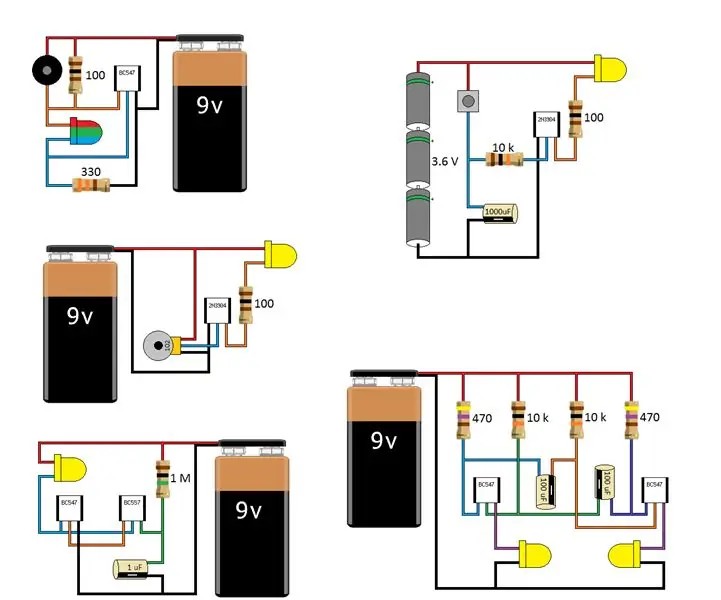
Vijf nette kleine projecten: Ik moet dol zijn op circuits die flitsen en geluiden maken wanneer je elektronica aan jonge mensen laat zien. Deze vijf circuits die slechts enkele minuten in beslag nemen, zijn eenvoudig aan te passen om de knippersnelheden of -tijden te wijzigen. Het eerste circuit
Arduino VGA-console met vijf games - Ajarnpa

Arduino VGA-console met vijf spellen: In mijn vorige Instructables heb ik vereenvoudigde versies van enkele van de meest populaire klassieke arcadespellen gereproduceerd door middel van een kale Arduino en enkele andere componenten. Later heb ik er vijf samengevoegd tot één schets. Hier laat ik zien
Vijf led-/batterijhouders - Ajarnpa

Vijf LED-/batterijhouders: Het gebruik van een LED en een knoopcelbatterij is een geweldige manier om een klein beetje licht op een project te werpen, of om wat basiselektronica te leren. Er zijn een aantal manieren om ze bij elkaar te houden, deze video en instructable hoogtepunt vijf.Materialen/tools die je
Tilt-sensor van vijf cent - Ajarnpa

Tilt-sensor van vijf cent: dit is een standaard tilt-sensor die is geïnspireerd op sensoren in ball-and-cage-stijl, maar 2D in plaats van 3D. Een gevangen nikkel verbindt dradenparen, afhankelijk van de sensororiëntatie. Deze zijn snel te bouwen en behoorlijk goedkoop; Ik heb ze bedacht voor een project met
Vijf watt 1 LED krachtige oplaadbare zaklamp - Ajarnpa

Vijf watt 1 LED krachtige oplaadbare zaklamp: of je nu alleen een krachtige zaklamp nodig hebt voor verlichting op grote afstand, een koplamp om in het donker op je fiets te rijden, of gewoon de concurrentie wilt overtreffen, dit laat je zien hoe
